Samsung GT-S5350 M/Black: Дополнительные
Дополнительные: Samsung GT-S5350 M/Black
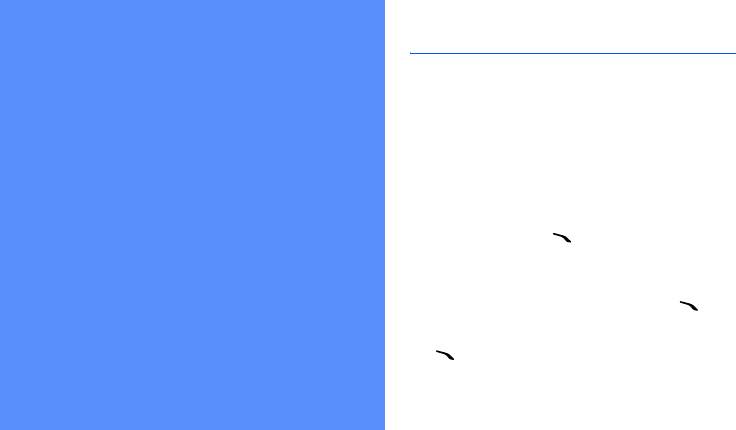
Дополнительные функции вызова
В этом разделе описаны дополнительные
возможности вызовов.
Дополнительные
Просмотр пропущенных вызовов и
вызов соответствующих абонентов
функции
Пропущенные вызовы отображаются на дисплее
телефона. Чтобы набрать номер пропущенного
В этом разделе описаны дополнительные
вызова, выполните следующие действия.
возможности и функции мобильного телефона.
1. Нажмите программную клавишу <Просмотр>.
2. Выберите пропущенный вызов.
3. Нажмите клавишу [ ], чтобы набрать номер.
Набор номера из списка последних
вызовов
1. В режиме ожидания нажмите клавишу [] для
отображения списка последних вызовов.
2. Выберите нужный номер и нажмите клавишу
[] для его набора.
40
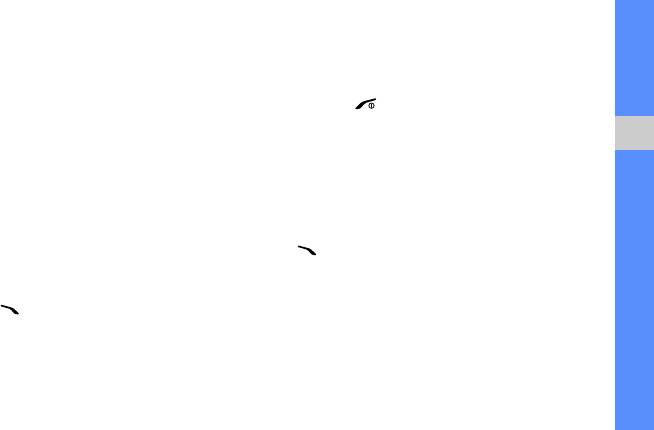
4. Чтобы завершить
вызов, находящийся в режиме
Удержание вызова или снятие вызова
удержания, нажмите программную клавишу
с удержания
<Опции> → Завершить → Удержанный вызов.
Чтобы перевести вызов в режим удержания,
5. Чтобы завершить текущий вызов, нажмите
нажмите программную клавишу <Удержать>; чтобы
клавишу [].
вернуться к вызову, находящемуся на удержании,
— программную клавишу <Извлечь>.
Ответ на второй вызов
Если во время разговора с одним абонентом
Одновременное выполнение двух
Дополнительные функции
поступает входящий вызов от другого, можно
вызовов
ответить на второй вызов, при условии что данная
Во время разговора с абонентом можно выполнить
функция поддерживается в сети оператора
еще один вызов, при условии что в сети оператора
мобильной связи.
мобильной связи поддерживается данная функция.
1. Для ответа на второй вызов нажмите клавишу
1. Нажмите программную клавишу <Удержать>,
[].
чтобы перевести первый вызов в режим
Первый вызов будет автоматически переведен в
удержания.
режим удержания.
2. Введите номер другого абонента и нажмите
2. Нажмите программную клавишу
клавишу [].
<Переключить> для переключения
между
3. Для переключения между вызовами нажимайте
вызовами.
программную клавишу <Переключить>.
41
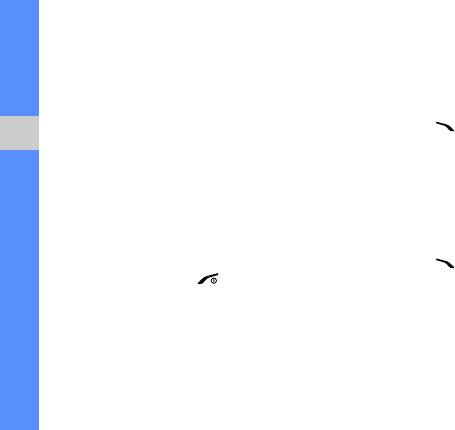
Многосторонний вызов (конференц-
Международные вызовы
связь)
1. В режиме ожидания нажмите и удерживайте
клавишу [0], чтобы вставить символ +.
1. Наберите номер первого участника
многостороннего вызова.
2. Введите номер (включая код страны, код зоны и
телефонный номер), а затем нажмите клавишу
2. После соединения с первым участником
[] для его набора.
наберите номер второго.
Первый вызов будет автоматически переведен в
Дополнительные функции
Вызов номера, сохраненного в
режим удержания.
телефонной книге
3. Когда будет установлено соединение со вторым
участником, нажмите программную клавишу
Для вызова абонента можно использовать номера,
<Опции> → Конференция.
сохраненные в телефонной книге.
X
с. 32
4. Повторите шаги 2 и 3 для добавления других
1. В режиме меню выберите пункт Контакты.
участников (при необходимости).
2. Выберите нужный номер и нажмите клавишу
5. Для завершения многостороннего вызова
[] для его набора.
нажмите клавишу [].
42
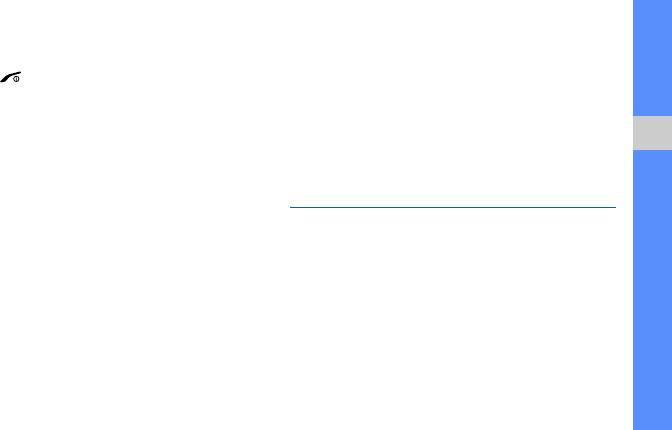
6. Чтобы добавить другие номера, повторите шаги
Отклонение вызова
4–5.
Чтобы отклонить входящий вызов, нажмите
7. Выберите номера абонентов,
входящие вызовы
клавишу [ ]. Вызывающий абонент услышит
от которых требуется отклонять.
сигнал занятой линии.
8. Нажмите программную клавишу <Опции> →
Чтобы автоматически отклонять вызовы от
Сохранить.
определенных абонентов, воспользуйтесь
9. Нажмите программную клавишу <Сохранить>.
функцией автоматического отклонения вызовов.
Дополнительные функции
Чтобы включить функцию автоматического
отклонения вызовов и создать черный список
Дополнительные функции
номеров, выполните следующие действия.
телефонной книги
1. В режиме меню выберите пункт Настройки →
В данном разделе содержатся сведения о создании
Приложения → Вызов → Все
вызовы →
визиток, списков избранных номеров и групп
Черный список.
контактов.
2. Прокрутив меню влево или вправо, выберите
пункт Включено.
Создание визитки
3. Выберите пункт Черный список.
1. В режиме меню выберите пункт Контакты.
4. Нажмите программную клавишу <Опции> →
2. Нажмите программную клавишу <Опции> →
Создать.
Моя визитка.
5. Введите номер абонента, входящие вызовы от
3. Введите свои личные данные.
которого следует отклонять, и нажмите
программную клавишу <Опции> → Сохранить.
43

4. Нажмите программную клавишу <Опции> →
Создание группы контактов
Сохранить.
Создав группы контактов, можно назначить каждой
Визитку можно пересылать в SMS-сообщении,
из них свою мелодию вызова и фотографию. Кроме
по электронной почте или с использованием
того, можно отправлять сообщения всем контактам,
функции беспроводной связи Bluetooth.
входящим в группу. Для начала необходимо создать
группу.
Назначение клавиш быстрого набора
1. В режиме меню выберите пункт Контакты.
номера
Дополнительные функции
2. Прокрутив меню влево или вправо, выберите
1. В режиме меню выберите пункт Контакты.
пункт Группы.
2. Выберите контакт, вызов которого будет
3. Нажмите программную клавишу <Опции> →
выполняться при нажатии клавиши быстрого
Создать группу
→ область памяти (телефон
набора.
или USIM-карта, при необходимости).
3. Нажмите программную клавишу <Опции> →
4. Введите название группы и нажмите
Добавить в быстрый набор.
программную клавишу <Сохранить>.
4. Выберите номер, который хотите добавить.
5. Чтобы задать фотографию вызывающего
Контакт будет связан с назначенной клавишей.
абонента, нажмите программную клавишу
<Опции> → Настройки группы → Фото →
Теперь для набора выбранного номера
категорию изображения → изображение.
достаточно нажать и удерживать в режиме
ожидания назначенную клавишу быстрого
набора.
44
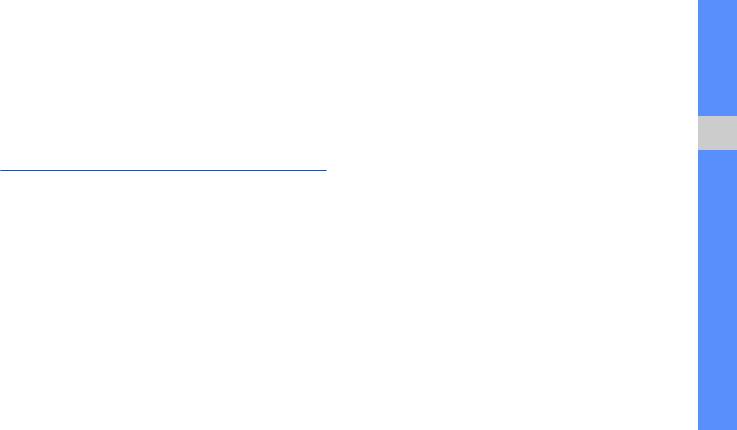
6. Чтобы назначить мелодию вызова для группы,
Создание шаблона MMS-сообщения
выберите пункт Мелодия звонка → категорию
1. В режиме меню выберите пункт Сообщения →
мелодии → мелодию.
Шаблоны → Шаблоны MMS.
7. Нажмите программную клавишу <Опции> →
2. Нажмите программную клавишу <Создать>,
Сохранить.
чтобы открыть окно создания нового шаблона.
3. Создайте MMS-сообщение, содержащее тему и
Дополнительные функции
необходимое вложение, чтобы использовать его
Дополнительные функции
сообщений
в качестве шаблона.
X
с. 30
4. Нажмите программную клавишу <Опции> →
В этом разделе описывается создание шаблонов и
Сохранить как шаблон, чтобы сохранить
их использование для создания сообщений, работа
шаблон.
со службами обмена сообщениями, а также
создание папок сообщений.
Вставка текстовых шаблонов в новые
сообщения
Создание шаблона SMS-сообщения
1. В режиме меню выберите пункт Сообщения →
1. В режиме меню выберите пункт Сообщения →
Создать → тип сообщения.
Шаблоны → Шаблоны SMS.
2. Перейдите в текстовом поле и нажмите
2. Нажмите программную клавишу <Создать>,
программную клавишу <Опции> → Добавить
чтобы открыть окно создания нового шаблона.
текст → Шаблоны SMS → шаблон.
3. Введите текст.
4. Нажмите клавишу подтверждения, чтобы
сохранить шаблон.
45
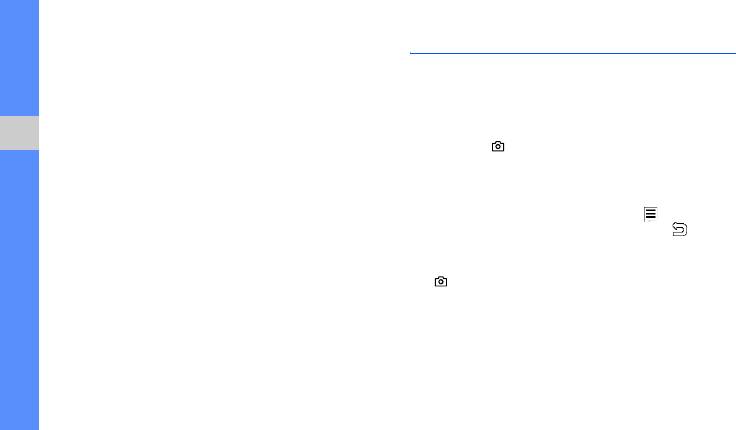
Создание сообщения на основе
Дополнительные функции камеры
шаблона MMS
В данном разделе содержится описание разных
1. В режиме меню выберите пункт Сообщения →
режимов фотосъемки и настроек камеры.
Шаблоны → Шаблоны MMS.
Фотосъемка в режиме ретуши
2. Перейдите к необходимому шаблону и нажмите
программную клавишу <Опции> → Отправить.
1. В режиме ожидания нажмите и удерживайте
Шаблон будет открыт в качестве нового MMS-
клавишу [] для включения камеры.
Дополнительные функции
сообщения.
2. Поверните телефон против часовой стрелки,
чтобы дисплей находился в альбомной
Создание папки для хранения
ориентации.
сообщений
3. Нажмите программную клавишу <> →
1. В режиме меню выберите пункт Сообщения →
Режим съемки → Красивое лицо → <>.
Мои папки.
4. При необходимости измените параметры.
2. Нажмите программную клавишу <Создать>.
5. Нажмите клавишу подтверждения или клавишу
3. Введите имя новой папки и нажмите
[ ], чтобы сделать снимок лица.
программную клавишу <ОК>.
Фотоснимок будет сохранен автоматически
в
Благодаря возможности перемещать сообщения в
отретушированном виде.
различные папки вы без труда найдете те из них,
которые вам необходимы.
46
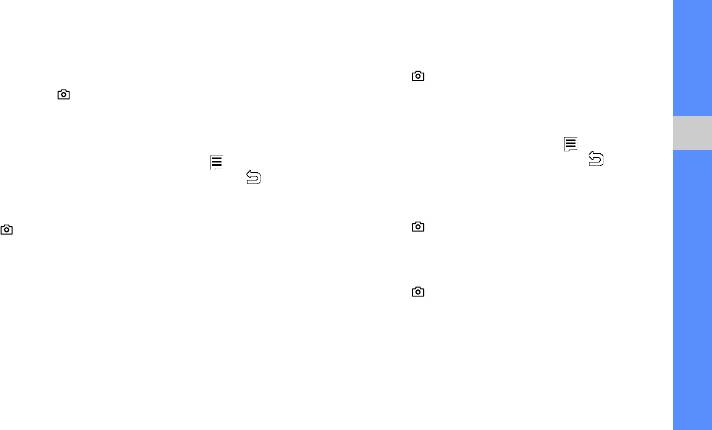
Фотосъемка в режиме распознавания
Создание серии снимков
улыбки
1. В режиме ожидания нажмите и удерживайте
клавишу [] для включения камеры.
1. В режиме ожидания нажмите и удерживайте
клавишу [] для включения камеры.
2. Поверните телефон против часовой стрелки,
чтобы дисплей находился в альбомной
2. Поверните телефон против часовой стрелки,
ориентации.
чтобы дисплей находился в альбомной
ориентации.
3. Нажмите программную клавишу <> →
Дополнительные функции
Режим съемки → Непрерывный → <>.
3. Нажмите программную клавишу <> → Режим
съемки → Распознавание улыбки → <>.
4. При необходимости измените параметры.
4. При необходимости измените параметры.
5. Чтобы создать серию снимков, нажмите и
удерживайте клавишу подтверждения или
5. Нажмите клавишу подтверждения или клавишу
клавишу [].
[].
6. Наведите объектив камеры на объект.
Панорамная съемка
При наличии лиц
людей в кадре телефон
1. В режиме ожидания нажмите и удерживайте
определит, улыбаются ли они. Когда человек
клавишу [] для включения камеры.
улыбнется, телефон создаст снимок
автоматически.
2. Поверните телефон против часовой стрелки,
чтобы дисплей находился в альбомной
ориентации.
47
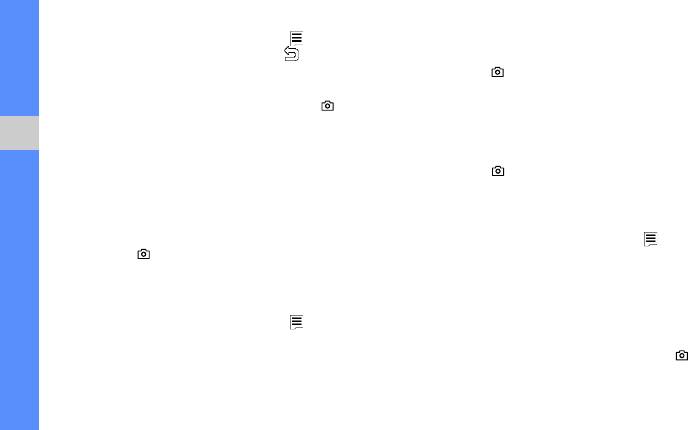
3. Нажмите программную клавишу <> →
5. При необходимости измените параметры.
Режим съемки → Панорама → <>.
6. Нажимайте клавишу подтверждения или
4. При необходимости измените параметры.
клавишу [ ], пока в каждом фрагменте коллажа
не будет находиться снимок.
5. Чтобы сделать первый снимок, нажмите
клавишу подтверждения или клавишу [].
Съемка фотографий с декоративными
6. Медленно перемещайте телефон в
рамками
необходимом направлении. Следующий снимок
Дополнительные функции
будет сделан автоматически.
1. В режиме ожидания нажмите и удерживайте
клавишу [] для включения камеры.
7. Для добавления еще одного снимка к панораме
повторите шаг 6.
2. Поверните телефон против часовой стрелки,
чтобы дисплей находился в альбомной
Съемка коллажей
ориентации.
1. В режиме ожидания нажмите и удерживайте
3. Нажмите программную клавишу <> →
клавишу [] для включения камеры.
Режим съемки → Рамка.
2. Поверните телефон против часовой стрелки,
4. Прокручивая изображение влево или вправо,
чтобы дисплей находился в альбомной
выберите рамку и нажмите клавишу
ориентации.
подтверждения.
3. Нажмите программную клавишу <> →
5. При необходимости измените параметры.
Режим съемки → Коллаж.
6. Чтобы сделать снимок с
рамкой, нажмите
4. Прокручивая изображение влево или вправо,
клавишу подтверждения или клавишу [].
выберите макет и нажмите клавишу
подтверждения.
48
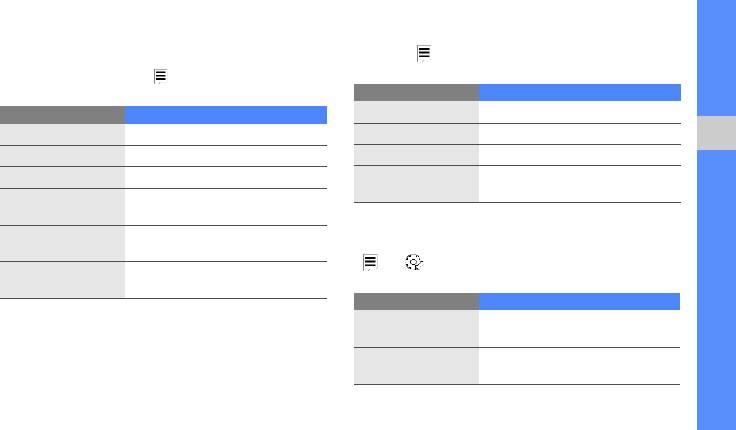
Перед созданием видеозаписи нажмите программную
Параметры камеры
клавишу <>, чтобы перейти к настройке следующих
Перед созданием фотоснимка нажмите
параметров.
программную клавишу < >, чтобы перейти к
настройке следующих параметров.
Опции Назначение
Режим записи
Изменение режима записи
Опции Назначение
Режим съемки
Изменение режима съемки
Разрешение
Просмотр разрешения
Разрешение
Изменение разрешения
Баланс белого
Изменение цветового баланса
Дополнительные функции
Баланс белого
Изменение цветового баланса
Применение специального
Эффекты
эффекта
Применение специального
Эффекты
эффекта
Настройка камеры
Включение и отключение
Ночной режим
Перед созданием фотоснимка выберите значок
режима ночной съемки
<> → , чтобы перейти к настройке следующих
Выбор режима измерения
Экспозамер
параметров.
экспозиции
Опции Назначение
Качество
Настройка качества
фотографии
фотоснимков
Режим
Изменение экрана
видоискателя
предварительного просмотра
49
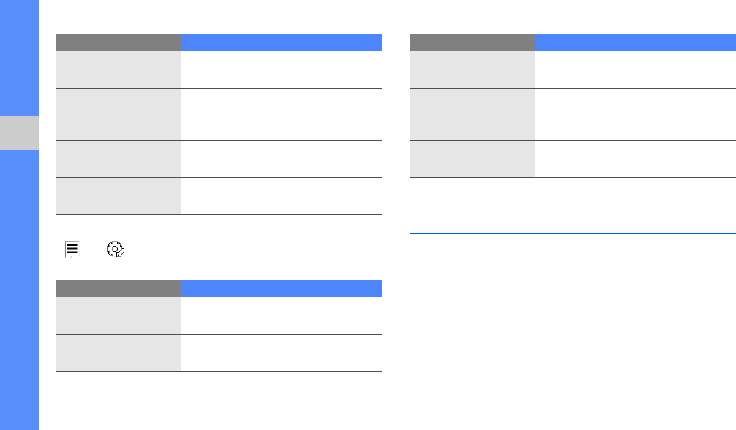
Опции Назначение
Опции Назначение
Переход на экран просмотра
Включение или выключение
Просмотр
Запись звука
после создания снимков
звука
Выбор звука,
Выбор области памяти для
Звук затвора
сопровождающего
Память
сохранения новых
срабатывание затвора
видеозаписей
Выбор области памяти для
Просмотр сведений о горячих
Дополнительные функции
Память
Горячие клавиши
сохранения новых снимков
клавишах
Просмотр сведений о горячих
Горячие клавиши
Дополнительные музыкальные
клавишах
функции
Перед созданием видеозаписи выберите значок
В данном разделе описаны функции создания
<> → , чтобы перейти к настройке следующих
музыкальных файлов и списков воспроизведения, а
параметров.
также сохранения радиостанций.
Опции Назначение
Настройка качества
Копирование музыкальных файлов с
Качество
видеозаписи
помощью ПО Samsung PC Studio
Режим
Изменение экрана
1. В режиме меню выберите пункт Настройки →
видоискателя
предварительного просмотра
Подключение к ПК → Samsung PC studio или
Съемный диск → <Сохранить>.
50
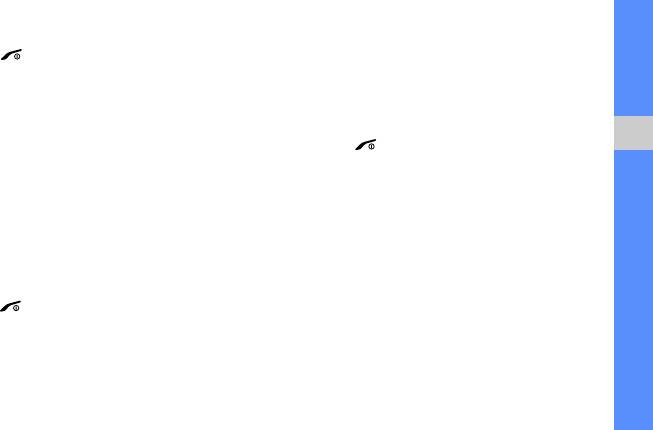
2. Для возврата в режим ожидания нажмите
Синхронизация телефона с
клавишу [].
проигрывателем Windows Media
3. Подключите телефон к компьютеру, используя
1. В режиме меню выберите пункт Настройки →
дополнительный кабель для обмена данными.
Подключение к ПК → Медиаплеер →
4. Запустите приложение Samsung PC Studio и
<Сохранить>.
скопируйте файлы с компьютера на телефон.
2. Для возврата в режим ожидания нажмите
Дополнительные сведения можно найти в
клавишу [].
справке ПО Samsung PC Studio.
Дополнительные функции
3. Подключите телефон к компьютеру, на котором
установлен проигрыватель Windows Media,
Копирование музыкальных файлов на
используя дополнительный кабель для обмена
карту памяти
данными с ПК.
1. Вставьте карту памяти.
Если подключение установлено успешно, на
2. В режиме меню выберите пункт Настройки →
экране ПК появится всплывающее окно.
Подключение к ПК → Съемный диск →
4. Откройте
проигрыватель Windows Media для
<Сохранить>.
синхронизации музыкальных файлов.
3. Для возврата в режим ожидания нажмите
5. При необходимости введите или измените имя
клавишу [].
телефона в окне на экране ПК.
4. Подключите телефон к компьютеру, используя
6. Выберите и перетащите нужные файлы в список
дополнительный кабель для обмена данными.
синхронизации.
5. Откройте папку для просмотра файлов.
7. Запустите синхронизацию.
6. Скопируйте файлы с ПК на карту памяти.
51
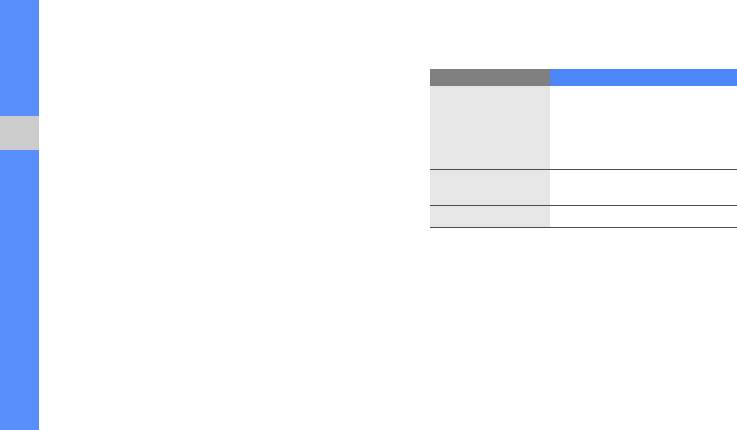
3. Измените значения параметров музыкального
Создание списка воспроизведения
проигрывателя.
1. В режиме меню выберите пункт Музыка →
Музыка → Списки воспроизведения.
Опции Назначение
2. Выберите пункт Создать список
Включение или отключение
воспроизведения.
фонового воспроизведения
Фоновое
3. Введите название нового списка
музыки после того, как
воспроизведение
воспроизведения и нажмите программную
работа музыкального
Дополнительные функции
клавишу <Сохранить>.
проигрывателя завершена
4. Выберите созданный список воспроизведения.
Звуковые
Выбор звукового эффекта
5. Выберите пункт Добавить дорожки.
эффекты
6. Выберите файлы, которые необходимо
Визуализация
Выбор цветовой схемы
добавить в список, и нажмите программную
клавишу <ОК>.
4. Нажмите программную клавишу <Сохранить>.
Запись композиций, транслируемых по
Настройка музыкального
FM-радио
проигрывателя
1. Подключите гарнитуру, входящую в комплект
1. В режиме меню выберите пункт Музыка →
поставки, к многофункциональному разъему.
Музыка.
2. В режиме меню выберите пункт Приложения →
2. Нажмите программную клавишу <Опции> →
FM-радио.
Настройки проигрывателя.
52
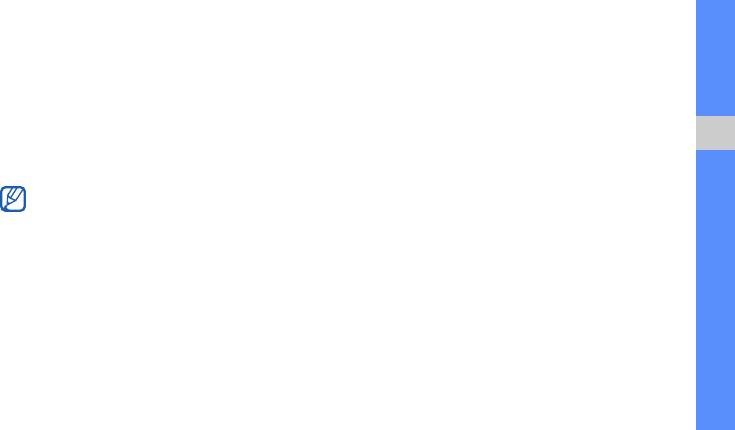
3. Нажмите клавишу подтверждения, чтобы
4. Нажмите программную клавишу <Да> для
включить радио.
подтверждения (при необходимости).
4. Выберите нужную радиостанцию.
Начнется автоматический поиск и сохранение
доступных радиостанций.
5. Чтобы начать запись, выберите пункт <Опции>
→ Запись.
Создание списка избранных
6. По окончании записи выберите пункт Стоп.
радиостанций
Музыкальный файл будет сохранен в папке
Радиозаписи (для доступа в папку в режиме
1. Подключите гарнитуру, входящую в комплект
Дополнительные функции
меню выберите пункт Мои файлы → Звуки).
поставки, к многофункциональному разъему.
Диктофон предназначен только для записи
2. В режиме меню выберите пункт Приложения →
голоса. В отношении качества записи на
FM-радио.
диктофон телефон значительно уступает
3. Нажмите клавишу подтверждения, чтобы
специальным цифровым устройствам.
включить радио.
4. Выберите радиостанцию, которую требуется
Автоматическое сохранение
добавить в список избранных.
радиостанций
5. Нажмите программную клавишу <Опции> →
1. Подключите гарнитуру, входящую в комплект
Добавить избранное.
поставки, к многофункциональному разъему.
2. В режиме меню выберите пункт Приложения →
FM-радио.
3. Нажмите программную клавишу <Опции> →
Автонастройка.
53
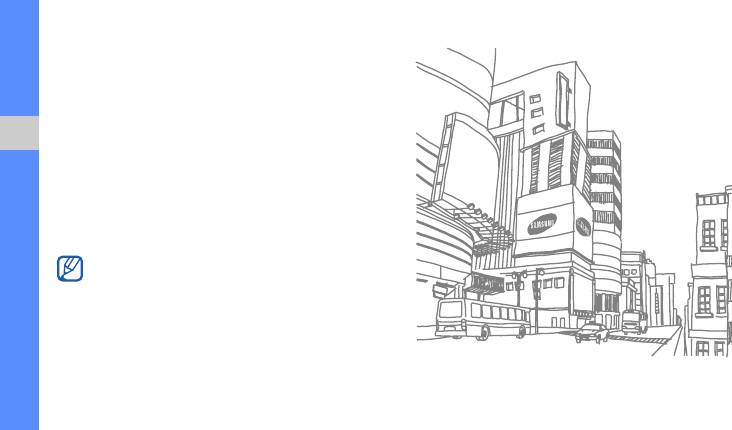
Поиск сведений о музыке
В этом разделе содержатся сведения о том, как
работать с интерактивными музыкальными
службами и искать информацию о
прослушиваемых композициях.
1. В режиме меню выберите пункт Музыка →
Найти музыку.
Дополнительные функции
2. Выберите пункт Найти музыку, чтобы
подключиться к серверу.
3. После успешной регистрации нажмите
программную клавишу <Запись>, чтобы
записать фрагмент композиции, которую нужно
найти
.
Эта услуга поддерживается не всеми
операторами связи. Кроме того, в базах
данных может отсутствовать информация о
некоторых композициях.
54
Оглавление
- Содержание
- Охрана
- Знакомство с
- Сборка
- Основные
- Дополнительные
- Функции и



